स्नैपचैट से दोस्तों को कैसे हटाएं
लेखक:
Randy Alexander
निर्माण की तारीख:
24 अप्रैल 2021
डेट अपडेट करें:
1 जुलाई 2024
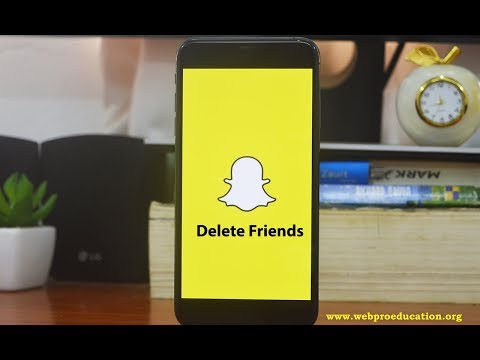
विषय
यह लेख हमारे संपादकों और योग्य शोधकर्ताओं के सहयोग से लिखा गया था ताकि सामग्री की सटीकता और पूर्णता की गारंटी हो सके।विकीहो की सामग्री प्रबंधन टीम संपादकीय टीम के काम की सावधानीपूर्वक जांच करती है ताकि यह सुनिश्चित किया जा सके कि प्रत्येक वस्तु हमारे उच्च गुणवत्ता मानकों के अनुरूप हो।
स्नैपचैट पर, आप अपनी मित्र सूची से संपर्क हटा सकते हैं और यदि आप चाहें तो इसे ब्लॉक कर सकते हैं। स्नैपचैट से किसी दोस्त को हटाने से यह आपके निजी स्नैक्स को देखने से रोकेगा। किसी संपर्क को अवरुद्ध करके, आप ऐप पर अपनी सभी सामग्री को देखने से रोकेंगे, चाहे वह कुछ भी हो।
चरणों
- स्नैपचैट। स्नैपचैट ऐप के आइकन पर टैप करें, यह एक पीले रंग की पृष्ठभूमि पर एक सफेद भूत द्वारा प्रस्तुत किया गया है। यदि आप जुड़े हुए हैं तो फोटो विकल्प पर आवेदन खुल जाएगा।
- यदि आप लॉग इन नहीं हैं, तो दबाएँ में प्रवेश करें और अपना पता और पासवर्ड दर्ज करें।
-
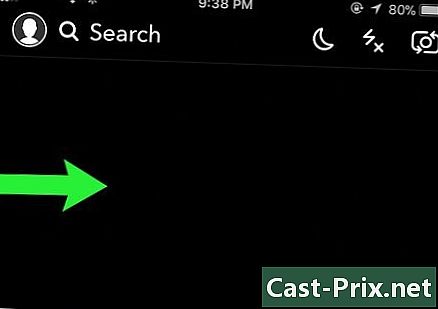
{ "SmallUrl": "https: / / www..com / images_en / अंगूठे / 0 / 02 /Delete-Friends-on-Snapchat-Step-2-Version-3.jpg / v4-460px-हटाएँ-मित्र-ऑन-Snapchat कदम-2-संस्करण-3.jpg "," bigUrl ":" https: / / www..com / images_en / अंगूठे / 0 / 02 /Delete-Friends-on-Snapchat-Step-2-Version-3.jpg /v4-760px-Delete-Friends-on-Snapchat-Step-2-Version-3.jpg "," smallWidth ": 460 , "smallHeight": 345, "bigWidth": 760, "bigHeight": 570 "2 चर्चा पृष्ठ खोलें। स्क्रीन के निचले दाएं कोने में वाक् बुलबुले को टैप करें, या बाएं से दाएं स्वाइप करें। -
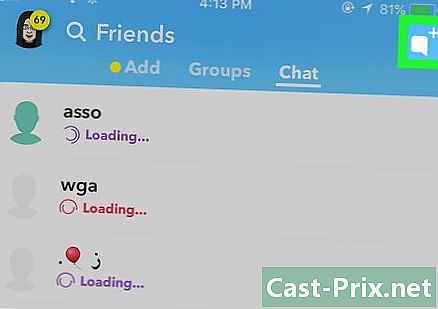
{ "SmallUrl": "https: / / www..com / images_en / अंगूठे / सी / सीसी /Delete-Friends-on-Snapchat-Step-3-Version-3.jpg / v4-460px-हटाएँ-मित्र-ऑन-Snapchat कदम-3-संस्करण-3.jpg "," bigUrl ":" https: / / www..com / images_en / अंगूठे / सी / सीसी /Delete-Friends-on-Snapchat-Step-3-Version-3.jpg /v4-760px-Delete-Friends-on-Snapchat-Step-3-Version-3.jpg "," smallWidth ": 460 , "smallHeight": 345, "bigWidth": 760, "bigHeight": 570/3 आइकन पर टैप करें नई चैट. यह ऊपरी दाहिने कोने में भाषण बुलबुला है। आप उस पृष्ठ पर पहुंच जाएंगे जो आपके स्नैपचैट मित्रों को सूचीबद्ध करता है। -
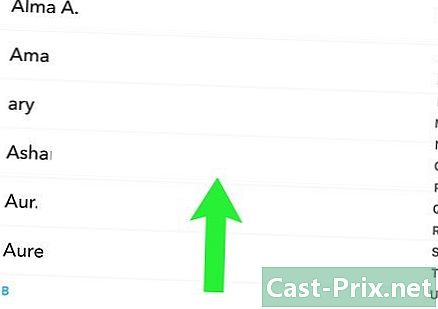
{ "SmallUrl": "https: / / www..com / images_en / अंगूठे / 5 / 59 /Delete-Friends-on-Snapchat-Step-4-Version-3.jpg / v4-460px-हटाएँ-मित्र-ऑन-Snapchat कदम-4-संस्करण-3.jpg "," bigUrl ":" https: / / www..com / images_en / अंगूठे / 5 / 59 /Delete-Friends-on-Snapchat-Step-4-Version-3.jpg /v4-760px-Delete-Friends-on-Snapchat-Step-4-Version-3.jpg "," smallWidth ": 460 , "smallHeight": 345, "bigWidth": 760, "bigHeight": 570/4 हटाने के लिए कोई मित्र खोजें उस व्यक्ति को खोजने के लिए नीचे स्क्रॉल करें जिसे आप अपनी स्नैपचैट मित्र सूची से हटाना चाहते हैं।- आप इसे खोजने के लिए स्क्रीन के शीर्ष पर "टू" बॉक्स में इस व्यक्ति का नाम भी लिख सकते हैं।
-
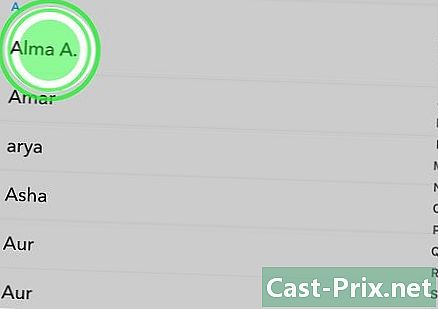
{ "SmallUrl": "https: / / www..com / images_en / अंगूठे / सी / c0 /Delete-Friends-on-Snapchat-Step-5-Version-3.jpg / v4-460px-हटाएँ-मित्र-ऑन-Snapchat कदम-5-संस्करण-3.jpg "," bigUrl ":" https: / / www..com / images_en / अंगूठे / सी / c0 /Delete-Friends-on-Snapchat-Step-5-Version-3.jpg /v4-760px-Delete-Friends-on-Snapchat-Step-5-Version-3.jpg "," smallWidth ": 460 , "smallHeight": 345, "bigWidth": 760, "bigHeight": 570/5 व्यक्ति का नाम लंबे समय तक दबाएं। लगभग एक सेकंड के बाद, एक पॉपअप विंडो दिखाई देगी। -
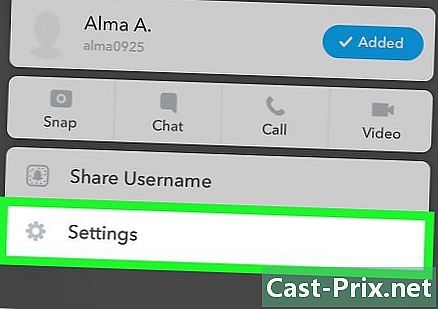
{ "SmallUrl": "https: / / www..com / images_en / अंगूठे / 2 / 2 ए /Delete-Friends-on-Snapchat-Step-6-Version-3.jpg / v4-460px-हटाएँ-मित्र-ऑन-Snapchat कदम-6-संस्करण-3.jpg "," bigUrl ":" https: / / www..com / images_en / अंगूठे / 2 / 2 ए /Delete-Friends-on-Snapchat-Step-6-Version-3.jpg /v4-760px-Delete-Friends-on-Snapchat-Step-6-Version-3.jpg "," smallWidth ": 460 , "smallHeight": 345, "bigWidth": 760, "bigHeight": 570/6 पर टैप करें सेटिंग्स. यह पॉपअप मेनू में सबसे नीचे है। आप एक नया मेनू खोलेंगे। -
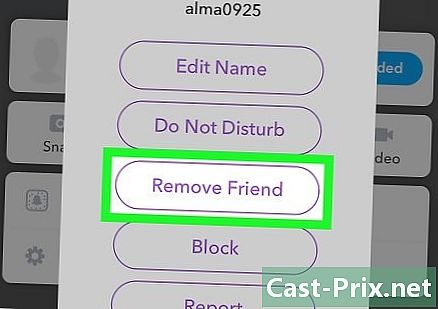
{ "SmallUrl": "https: / / www..com / images_en / अंगूठे / ई / ई /Delete-Friends-on-Snapchat-Step-7-Version-3.jpg / v4-460px-हटाएँ-मित्र-ऑन-Snapchat-चरणीय-7-संस्करण-3.jpg "," bigUrl ":" https: / / www..com / images_en / अंगूठे / ई / ईए /Delete-Friends-on-Snapchat-Step-7-Version-3.jpg /v4-760px-Delete-Friends-on-Snapchat-Step-7-Version-3.jpg "," smallWidth ": 460 , "smallHeight": 345, "bigWidth": 760, "bigHeight": 570 # 7 प्रेस इस दोस्त को हटाओ. यह विकल्प मेनू के निचले भाग में है। -
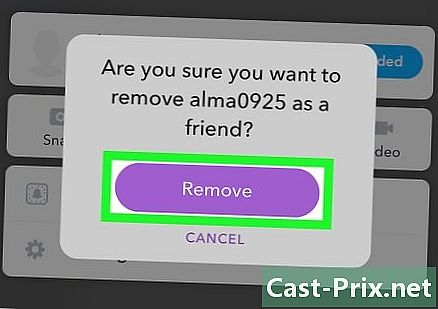
{ "SmallUrl": "https: / / www..com / images_en / अंगूठे / 7 / 71 /Delete-Friends-on-Snapchat-Step-8-Version-3.jpg / v4-460px-हटाएँ-मित्र-ऑन-Snapchat-चरणीय-8-संस्करण-3.jpg "," bigUrl ":" https: / / www..com / images_en / अंगूठे / 7 / 71 /Delete-Friends-on-Snapchat-Step-8-Version-3.jpg /v4-760px-Delete-Friends-on-Snapchat-Step-8-Version-3.jpg "," smallWidth ": 460 , "smallHeight": 345, "bigWidth": 760, "bigHeight": 570 "8 पर टैप करें निकालें जब विकल्प दिखाई दे। ऐसा करके, आप अपने निर्णय की पुष्टि करते हैं और चयनित व्यक्ति को अपनी स्नैपचैट मित्रों की सूची से हटा देते हैं।- Android पर, दबाएँ हां जब विकल्प दिखाई दे।
-
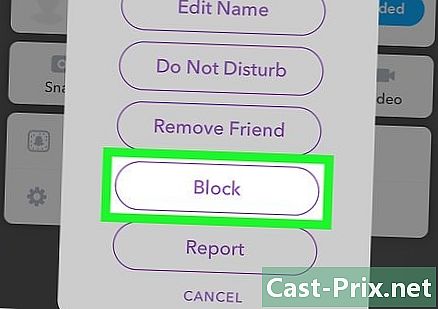
{ "SmallUrl": "https: / / www..com / images_en / अंगूठे / 7 / 74 /Delete-Friends-on-Snapchat-Step-9-Version-3.jpg / v4-460px-हटाएँ-मित्र-ऑन-Snapchat-चरणीय-9-संस्करण-3.jpg "," bigUrl ":" https: / / www..com / images_en / अंगूठे / 7 / 74 /Delete-Friends-on-Snapchat-Step-9-Version-3.jpg /v4-760px-Delete-Friends-on-Snapchat-Step-9-Version-3.jpg "," smallWidth ": 460 , "smallHeight": 345, "bigWidth": 760, "bigHeight": 570 "9 यदि आवश्यक हो तो एक दोस्त को ब्लॉक करें। किसी मित्र को आपकी सूची से हटाना उन्हें आपसे संपर्क करने और स्नैपचैट पर आपकी पोस्ट देखने से रोकता है, लेकिन वे तब भी आपको देख पाएंगे कि आपका खाता है। यदि आप स्नैपचैट पर अपनी उपस्थिति पूरी तरह से अपने मित्र से छिपाना चाहते हैं, तो यह करें:- उस मित्र का नाम ढूंढें जिसे आप ब्लॉक करना चाहते हैं,
- मेनू की उपस्थिति तक अपने मित्र का नाम दबाएं,
- चुनना खंड मेनू में,
- प्रेस खंड (iPhone) या हां (Android) जब विकल्प प्रकट होता है।
सलाह

- जब आप किसी को ब्लॉक करते हैं, तो आप अपना खाता हटाते दिखाई देंगे।
- आप अपने प्रोफ़ाइल आइकन पर टैप करके अपने अवरुद्ध संपर्कों की सूची देख सकते हैं, स्क्रीन के ऊपरी दाएं कोने में गियर आइकन टैप करें, मेनू के नीचे स्क्रॉल करें, और चुनें विकल्प अवरुद्ध.
चेतावनी
- यदि आप किसी मित्र को हटाते हैं, तो वह तब भी देख सकेगा कि आपके पास एक स्नैपचैट खाता है, और उसे पता चल जाएगा कि आपने उसे हटा दिया है।

